Niezbędnik fotograficzny

Przełącz program w tryb Manager. W podkatalogu odszukaj i zaznacz zdjęcia, które chcesz umieścić w serwisie. Następnie z menu Publish wybierz opcję Upload to Facebook.


Wyświetli się okno Facebook login. W pola E-mail i Hasło wpisz dane, jakich używasz do logowania się do serwisu. Jeśli chcesz, aby program pamiętał te informacje, zaznacz opcję Keep me loggend in to Zoner Photo Studio. Kliknij przycisk Zaloguj się.


W kolejnym oknie Zapytanie o uprawnienia kliknij przycisk Zezwól. Następnie zaznacz opcję New album, w pole Name wpisz nazwę tworzonego albumu, w pole description wpisz opis zawartości albumu. W pole Location wpisz miejsce, gdzie były robione zdjęcia.
Kliknij przycisk Next.

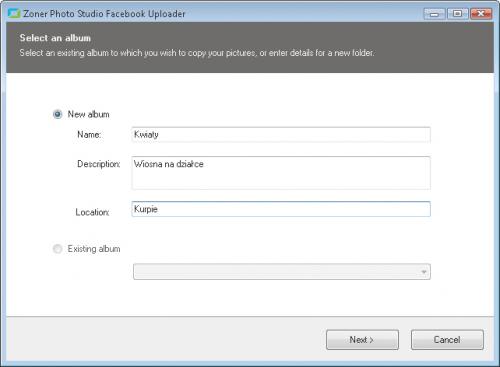

W następnym oknie zdecyduj, czy zdjęcia mają być wysłane w oryginalnych rozmiarach – Send at original size, zmniejszone do standardowej rozdzielczości używanej na Facebooku – Reduce to standard size, czy też zmniejszone do innej, określonej przez ciebie rozdzielczości – Reduce to custom size. Kliknij Next. Pliki zostają przesłane do internetu.


W ostatnim kroku kliknij odnośnik View your pictures i kliknij przycisk Exit. Wywołane zostaje okno przeglądarki z załadowaną stroną na serwisie Facebook, zawierającą album z wysłanymi zdjęciami.



Przełącz program w tryb Manager. W podkatalogu odszukaj i zaznacz zdjęcia, które chcesz umieścić w serwisie. Następnie z menu Publish wybierz opcję Upload to Flickr.


Wyświetli się okno Authorization. Kliknij w nim przycisk Authorize. Wyświetli się przeglądarka internetowa z załadowaną stroną logowania. Aby umieścić zdjęcia na serwisie Flickr, musisz mieć zarejestrowane konto do wyboru na Yahoo, Facebooku lub na Google.


W naszym przykładzie wykorzystamy konto na Facebooku. W sekcji Sign in with kliknij przycisk Facebook. W kolejnym oknie wpisz dane do logowania – twój adres e-mailowy oraz hasło. Następnie kliknij przycisk Login.


W kolejnym oknie, Zapytanie o uprawnienia, kliknij przycisk Zezwól. W następnym oknie sprawdź, czy dane są wpisane poprawnie. Potem w pole Choose your Flickr screen name wpisz wymyśloną nazwę użytkownika. Następnie kliknij przycisk Continue.



W kolejnym oknie w pole Choose your new Flickr screen name wpisz swoją nazwę użytkownika i kliknij przycisk Create my account. Jeśli nazwa nie była zajęta przez kogoś innego, zostajesz zalogowany do konta. Odszukaj i kliknij niebieski przycisk OK I'LL AUTHORIZE IT.



Wróć teraz do okna Authorization. Jego zawartość się zmieniła. Kliknij przycisk Complete Authorization. W kolejnym kroku wybierz opcję New set, w pole Name wpisz wymyśloną nazwę dla tworzonego albumu, w sekcji Privacy zadecyduj, czy album ma być widoczny publicznie – Public, czy tylko dla osób zaufanych – Private: dla znajomych i rodziny.
Kliknij Next.



W kolejnym oknie zostaw zaznaczoną opcję redukcji obrazków do standardowej rozdzielczości i kliknij Next. Wskazane zdjęcia zostają wysłane na stronę Flickr.com. W ostatnim oknie kliknij odnośnik View your pictures i kliknij przycisk Exit.


Wyświetla się okno przeglądarki z załadowaną stroną na serwisie Flickr zawierającą album z wysłanymi zdjęciami.







